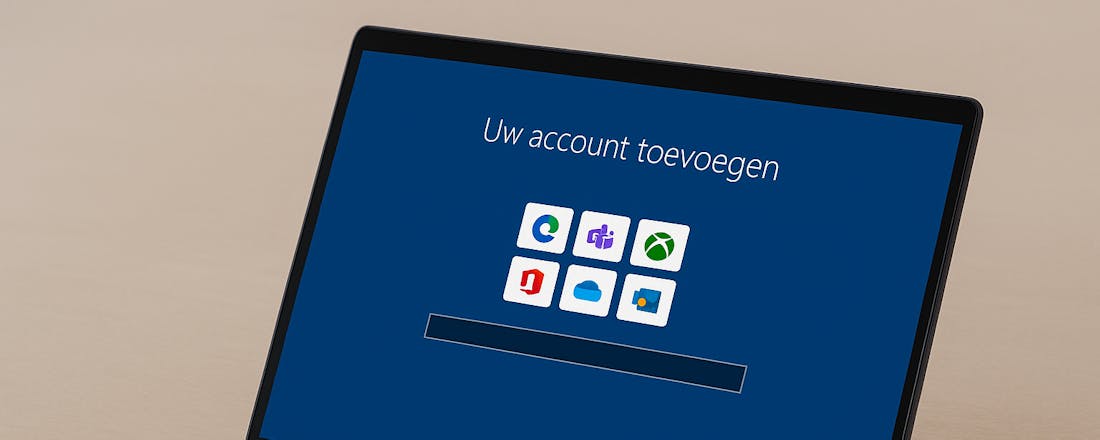Finale Notepad 2008: Notenkraker
Finale is al sinds jaar en dag letterlijk toonaangevend als de muzikale tegenhanger van Word.
Finale is al sinds jaar en dag letterlijk toonaangevend als de muzikale tegenhanger van Word. Waar u met Word echter tekst verwerkt (invoeren, verwijderen, wijzigen, kopiëren, verplaatsen) doet u dat in Finale met noten. Zelfs de gratis versie van Finale, Notepad geheten is krachtig genoeg om een aardig stukje muziek ten gehore te brengen. In deze workshop tonen we hoe.
©CIDimport
Stap 1
Surf naar www.kbsbv.nl/info_notepad.html en klik op Download Nu en vervolgens op Finale Notepad 2008. Vul uw gegevens in en klik op Verzend. Binnen enkele minuten ontvangt u een mail met daarin de downloadlink. Klik op de link en download het bestand NP2k8Win. zip (38,5 MB) naar een map naar keuze. Pak het zip-bestand uit en dubbelklik vervolgens op het zojuist uitgepakte NPWinSetup.exe. Vista-gebruikers geven eerst UAC-toestemming. Vervolgens klikt u op Next, I Agree, Next, Install en Finish. Dubbelklik nu op het pictogram Finale Notepad 2008 dat op uw Bureaublad is verschenen. Kopieer (Ctrl+C) het serienummer uit de ontvangen mail, plak (Ctrl+V) dit in het vak en klik twee maal op Continue. U komt nu in het midi-setup-venster.
©CIDimport
Stap 2
Notatieprogramma's als Finale werken met midi-bestanden. Dat betekent dat u bijvoorbeeld noten kunt inspelen via een op Midi In aangesloten midi-keyboard en uw spel kunt terughoren via een op Midi Out aangesloten synthesizer. Standaard laten we midi-muziek echter via de geluidskaart klinken. Wie een geluidskaart met goede midi-instrumenten heeft kan deze bij Midi Out selecteren, maar de Softsynth die bij Finale wordt geleverd voldoet ook. We klikken daarom op OK. In het volgende scherm klikken we op Annuleren, want we gaan nog niet zelf muziek invoeren. Surf naar www.bachcentral.com/BachCentral/midiindexcomplete.html en rechtsklik op Toccata and Fugue in D minor (onder Version 1). Kies Opslaan Als en sla het bestand toccata1.mid op in een map naar keuze. Kies in Finale Notepad voor File, Open. Zet Bestandstype op Midi en open het zojuist gedownloade midibestand. Dit verschijnt nu in notenschrift.
©CIDimport
Stap 3
Net als in een tekstverwerker deelt Finale Notepad het document in in pagina's. Op de eerste pagina ziet u twee dubbele en twee enkele notenbalken met namen er voor. Doorgaans staan hier instrumentnamen, maar in dit geval hebben de termen te maken met het kerkorgel waarvoor het stuk bedoeld is. Onderin beeld ziet u achter Page knoppen om door de muziek te bladeren. Wanneer u dit doet, ziet u dat deze namen niet terugkeren op de volgende pagina's. Deze worden geheel gebruikt voor de notenbalken. Hoogste tijd om eens te luisteren. Klik daarvoor op het Play-pictogram. U ziet nu een groene lijn die langs de noten beweegt zodat u op elk moment ziet waar u bent. U hoort ook dat het stuk op piano wordt gespeeld in plaats van kerkorgel. Stop het spelen met het Stop-pictogram en klik op Rewind. Kies vervolgens het menu Window, Instrument List.
©CIDimport
Stap 4
Het aanpassen van de klanken gebeurt in de kolom GM. Wanneer u daar op het driehoekje achter Acoustic Grand Piano klikt dan krijgt u een lijst met alle beschikbare klanken. Hier kiest u Church Organ. Omdat de eerste twee notenbalken (Swell) bij elkaar horen, verandert ook het instrument op de tweede regel. Verander op de zelfde manier de klank van Great en Pedal (Main Piston bevat geen noten, dus die laten we voor wat hij is). Ook kunnen we hier de positie van de instrumenten bepalen. Dat doen we door de getallen in de kolom Pan aan te passen (dubbelklikken en een ander getal intikken). Ook hier veranderen bij elkaar behorende balken samen. Geef bij Swell de waarde 96 en bij Pedal de waarde 32. Tot slot passen we de galm aan. Klik op het driehoekje achter Reverb Type en kies Large Hall. Vul bij Amount 50 in.
©CIDimport
Stap 5
Sluit het instrument-venster en speel het stuk opnieuw. Kijk, zo was het bedoeld: een kerkorgel met een fikse galm. Op deze manier kunt u van elk stuk - van een ander of van uzelf - de instrumentatie aanpassen. Zoals u ziet ontbreken titel en componist. Bij nieuwe stukken kunt u die als eerste invoeren, maar nu moeten we de tekst die er al staat aanpassen. Klik daarvoor op het Text-gereedschap (letter A) en dubbelklik op het witte vierkantje boven Title. Klik achter Title en toets Backspace om het woord Title te wissen. Tik nu 'Toccata & Fuga in d, BWV 565'. Verander op de zelfde manier het woord Composer in J.S. Bach.
©CIDimport
Stap 6
Hoogste tijd om het werk op te slaan. Kies File, Save As, geef de ingevoerde titel als bestandsnaam en klik op Opslaan. Het bestand wordt nu in Finale's eigen mus-formaat opgeslagen. Met de hier beschreven methode kunt u makkelijk aan (klassieke) bladmuziek komen want Finale heeft een prima afdrukfunctie. Voor de functies voor muziek invoeren en wijzigen kunnen we nu een nieuw stuk gaan maken. Kies File, New. Vul bij Titel in 'Mijn eerste hit' en bij Composer uw naam. Kies bij Page Size voor A4 en klik op Volgende. Nu moet u bepalen voor welke instrumenten het stuk bedoeld is. U kunt kiezen uit toetsinstrumenten (keyboards), stemmen (chorus), blaasinstrumenten, enzovoort. Klik op Piano en Add om een piano toe te voegen. Voeg ook Woodwinds, Flute toe en klik op Volgende.
©CIDimport
Stap 7
In dit scherm kiest u maatsoort en toonaard van uw stuk en de lengte in maten. Ons eerste meesterwerk telt acht maten in 4/4-maat en in C-groot (C major). Na een klik op Voltooien maakt Finale de lege pagina aan. Zoals u ziet is er een balk voor de fl uit en twee voor de piano (linker- en rechterhand of bas- en melodielijn, zo u wilt). In deze balken kunt u nu noten gaan invoeren. Voor we dat doen slaan we ons werk eerst op als 'Mijn Eerste Hit'.
©CIDimport
Stap 8
Noten invoeren is simpel. De tweede regel pictogrammen bevat - naast een gummetje - de belangrijkste noten en rusten. Kies een kwartnoot, zet deze ergens in de eerste maat en houd de linkermuisknop ingedrukt. U hoort nu de noot en kunt deze nog verhogen en verlagen. Laat u de knop los dan staat de noot er. Klikt u in een volgende maat dan worden niet-gevulde voorgaande maten opgevuld met rusten. Klikt u met een geselecteerd kruis- of molteken op een noot, dan wordt deze met een halve toon verhoogd of verlaagd en plaatst Finale automatisch een herstellingsteken. Noten aanpassen doet u door met dezelfde noot op een aan te passen noot te klikken. Klikt u niet op de noot maar er boven of er onder, dan ontstaan meerklanken. Tot slot zijn er schakelpictogrammen (aan/uit) om verlengde noten en triolen in te voeren. Door op met het gummetje op een noot te klikken wist u hem. Zo voert u snel een stuk muziek in.
Deze workshop komt uit Computer Idee nummer 25, jaargang 2009